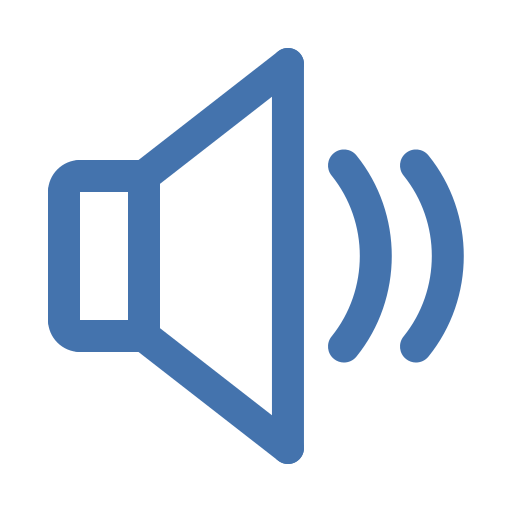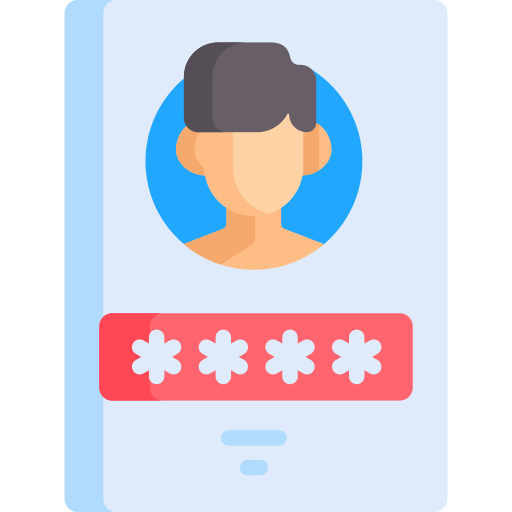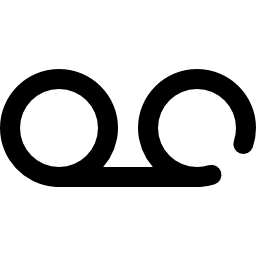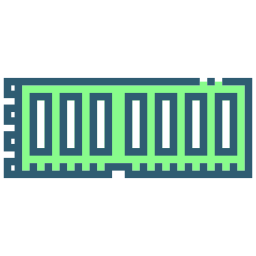Как изменить язык клавиатуры на Oppo Find X?
Вы вводите сообщение, а клавиатура не подходит для языка, на котором вы пишете. Вы хотите изменить клавиатуру своего Oppo Find X так, чтобы она переключалась с французского на английский, с английского на китайский, … Большое количество языков (немецкий, португальский, французский, английский, испанский, русский,. ..) можно установить на телефоны android. В этой статье мы сначала узнаем, как добавить другой язык к вашей клавиатуре, либо через настройки вашего Oppo Find X, либо через приложение Message. Впоследствии мы увидим, каков метод переключения языков при написании сообщения и, наконец, как изменить клавиатуру по умолчанию в Oppo Find X.

Как добавить другой язык на клавиатуру вашего Oppo Find X?
Чтобы добавить другой язык на клавиатуру вашего Oppo Find X, вы можете использовать настройки своего телефона Android, а также напрямую через приложение Message.
Добавьте другой язык ввода, используя настройки вашего Oppo Find X
Чтобы изменить язык на клавиатуре, вы должны сначала добавить его на клавиатуру. Действительно, вам просто нужно выполнить следующие шаги:
Программы для Windows, мобильные приложения, игры - ВСЁ БЕСПЛАТНО, в нашем закрытом телеграмм канале - Подписывайтесь:)
- Зайдите в настройки вашего телефона
- Затем нажмите «Глобальное управление» или «Язык и ввод».
- Затем на экранной клавиатуре или виртуальной клавиатуре
- Нажмите на клавиатуру, которая соответствует вашей клавиатуре (здесь мы будем использовать Gboard)
- Затем выберите языки, вы увидите языки, уже присутствующие на Oppo Find X
- Чтобы добавить на клавиатуру другой язык: выберите «Добавить клавиатуру».
- Выберите язык и регион, а также версию
- Вы также можете выбрать, что ваша клавиатура поддерживает многоязычный ввод, для этого:
- Выберите желаемый язык
- Затем проверьте многоязычный ввод, а также языки, которые необходимо учитывать при наборе текста на клавиатуре.
Таким образом, вы установили новый язык на клавиатуре вашего Oppo Find X и настроили эту клавиатуру как многоязычную.
Как изменить язык ввода с клавиатуры в приложении сообщений вашего Oppo Find X?
В зависимости от вашего Android вы будете использовать разные клавиатуры. Обычно клавиатура, установленная в вашем Oppo Find X, будет соответствовать клавиатуре бренда. Однако вы сможете добавить новую клавиатуру, например, Gboard. Если вы хотите изменить клавиатуру по умолчанию в Oppo Find X, прочтите наш последний абзац. В этой статье мы собираемся использовать клавиатуру Google, Gboard . Это одна из самых популярных клавиатур. Действия для других клавиатур примерно такие же:
- Перейдите в приложение сообщений вашего Oppo Find X
- Начните вводить новое текстовое сообщение
- В строке меню клавиатуры выберите зубчатое колесо
- Вы попадете прямо в настройки клавиатуры
Другой язык установлен на вашем Oppo Find X.
Как изменить язык клавиатуры при написании сообщения на Oppo Find X?
Переключаться между языками клавиатуры во время написания сообщения довольно просто. У вас обычно будет пробел внизу, на котором будут написаны аббревиатуры ваших языков, настроенных на клавиатуре вашего Oppo Find X. Чтобы иметь возможность переключаться между языками, просто нажмите и удерживайте панель. ‘космос. Другой вариант – щелкнуть значок «Мир», чтобы изменить язык. Иногда вы предпочитаете, чтобы весь ваш Oppo Find X был на другом языке.
Как изменить клавиатуру по умолчанию на Oppo Find X?
Мы приглашаем вас ознакомиться с нашей статьей о том, как изменить клавиатуру по умолчанию в Oppo Find X. У вас будет доступ к разным дизайнам, различным параметрам … Если вам нужна другая информация о вашем Oppo Find X, вы можете просмотреть учебные пособия в категории: Oppo Find X.
Программы для Windows, мобильные приложения, игры - ВСЁ БЕСПЛАТНО, в нашем закрытом телеграмм канале - Подписывайтесь:)